Jak ovládat zařízení Android pomocí počítače (09.15.25)
Nechali jste někdy telefon doma, když jste čekali na naléhavý hovor nebo e-mail, a tak jste si přáli, aby existoval způsob, jak k němu získat přístup na dálku? Nebo jste příliš zaneprázdněni (nebo líní) na to, abyste si svůj telefon nechali v ložnici, když pracujete v domácí kanceláři? Naštěstí existuje několik způsobů, jak toho dosáhnout. Pokud používáte Android, můžete k telefonu přistupovat, i když ho nemáte. Pomocí některých aplikací můžete odpovídat na zprávy a e-maily, načítat záložky nebo se přihlásit do domácí sítě. Je to čerstvé a velmi užitečné, zejména v případě nouze.
Airdroid je praktická mobilní aplikace, která vám umožní ovládat Android z počítače. Vše, co potřebujete, je webový prohlížeč, který umožňuje vzdálené provádění věcí, které obvykle děláte se svým zařízením Android. Není třeba vstávat a přimět zařízení, aby odpovídalo na zprávy nebo hledalo kabel USB pro přístup nebo přenos vašich souborů, fotografií a videí. To vše můžete udělat s Airdroidem. Android můžete z počítače vzdáleně ovládat kdykoli a kdekoli. Můžete odesílat SMS zprávy, zobrazovat oznámení aplikací, kopírovat soubory a plně ovládat svůj telefon nebo tablet Android z libovolného počítače.
Vaše funkce pro AndroidNež projdeme tímto procesem, je zde několik základních funkcí Airdroid, včetně:
- Zrcadlo oznámení - Airdroid zrcadlí oznámení ze všech povolených aplikací do vašeho počítače. Umožňuje vám také odpovídat na zprávy Facebook Messenger nebo WhatsApp z vaší aplikace Airdroid pro stolní počítače.
- Zálohování a synchronizace - Tato funkce umožňuje rychle zálohovat fotografie a videa ze zařízení do počítače pomocí sdílené schránky.
- Správa SMS a kontaktů –Kromě přístupu k aplikacím pro mobilní messenger můžete také odesílat a přijímat zkušební zprávy a spravovat své kontakty pomocí počítače.
- Zaznamenat snímek obrazovky - není třeba zakořenit snímek obrazovky telefonu ze zařízení.
- Zvýšení rychlosti - Vylepšete rychlost telefonu vyčištěním paměti.
K dispozici jsou také funkce Airdroid, které jsou omezeny na aplikaci pro stolní počítače:
- Najít telefon - Umožňuje vyhledat vaše zařízení, pokud je na místě, chybí, je ztraceno nebo odcizeno.
- Remote camera - This vám umožní vidět skrz přední a zadní kameru.
- Aplikace a média - Umožňují vám spravovat fotografie, videa a dokonce i vyzváněcí tóny .
- Abyste mohli používat Airdroid, musí být vaše dvě zařízení připojena přes stejnou síť Wi-Fi. Můžete si stáhnout desktopovou aplikaci pro PC nebo Mac, nebo navštívit počítač web.airdroid.com a přihlásit se ke svému účtu AirDroid. Chcete-li nainstalovat klienta pro stolní počítače, přejděte na web vývojáře a vyberte verzi pro váš počítač. Instalace je velmi přímočará, musíte postupovat podle pokynů na obrazovce a je dobré začít.
- Dalším krokem je přihlášení k účtu Airdroid. Bude to stejný účet, který budete používat pro mobilní aplikaci Airdroid, takže nezapomeňte na přihlašovací údaje. Můžete si vytvořit účet a přihlásit se pomocí aplikace pro počítač nebo webové verze Airdroid.
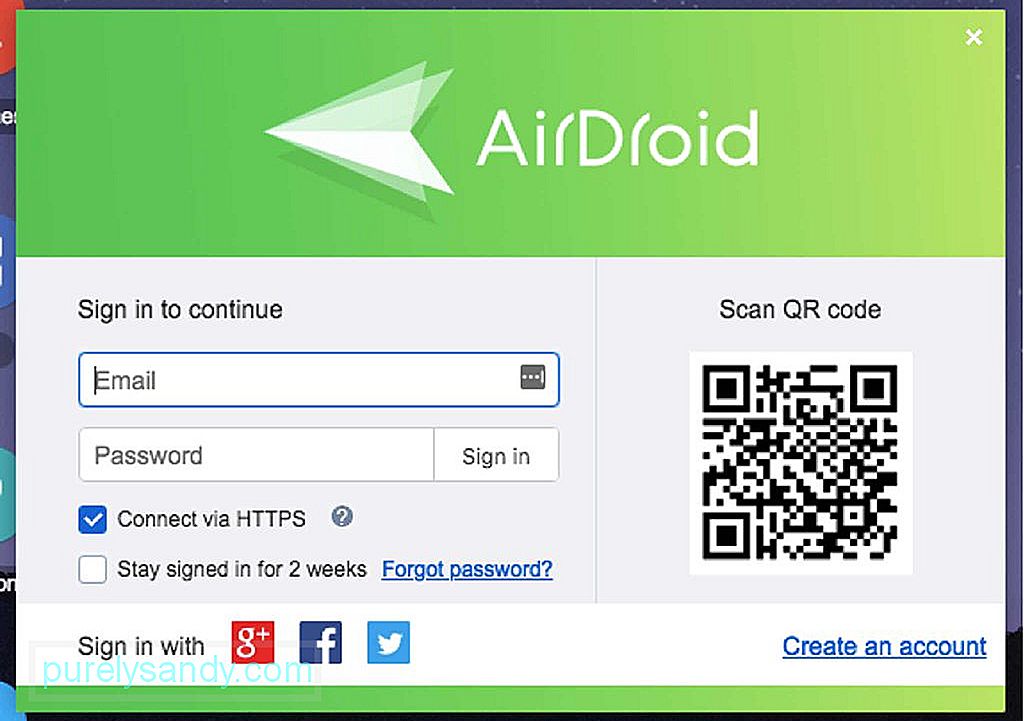
- Jakmile si vytvoříte účet, vás požádá, abyste do svého účtu přidali mobilní zařízení. Dalším krokem je tedy nastavení Airdroid na zařízení Android. Můžete si jej stáhnout z obchodu Google Play nebo z webu vývojáře.
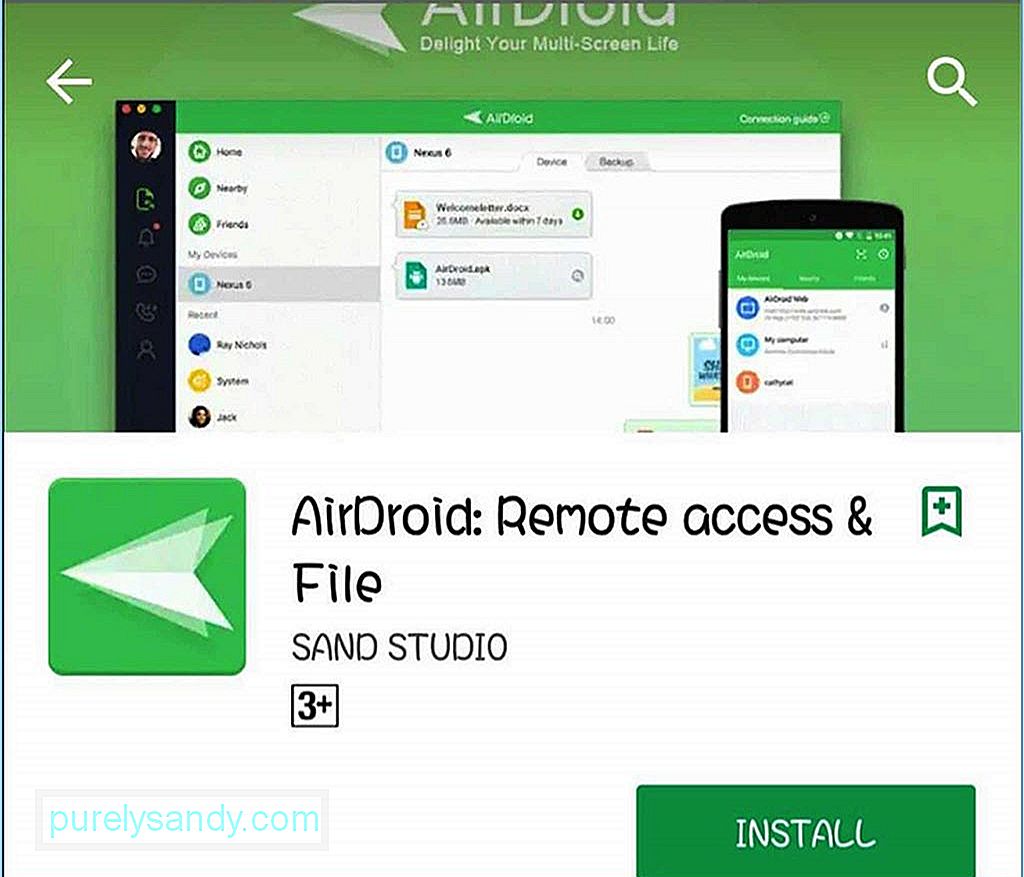
- Po instalaci aplikace se přihlaste pomocí stejných přihlašovacích údajů Airdroid, které jste vytvořili v desktopové aplikaci nebo prohlížeči. Vraťte se do aplikace pro stolní počítače a uvidíte nové přidané zařízení.
- Další způsob připojení zařízení je naskenování QR kódu v počítači pomocí fotoaparátu telefonu. Klepněte na QR kód na svém zařízení, čímž se otevře kamera v telefonu. Jakmile je kamera aktivována, zaměřte ji na QR kód na obrazovce vašeho počítače a telefon ji automaticky načte a připojí vaše zařízení.
- Odtud můžete přistupovat a spravovat své zařízení pomocí Desktopová aplikace Airdroid nebo webový prohlížeč. Pokud jsou váš počítač a zařízení Android připojeny prostřednictvím stejné sítě Wi-Fi, aplikace Airdroid na vašich zařízeních se připojí pomocí režimu místního připojení. Pokud jste však připojeni v různých systémech, ale oba jsou připojeny k internetu, aplikace Airdroid se připojí pomocí režimu vzdáleného připojení.
- Z desktopové aplikace Airdroid nebo webového prohlížeče můžete zobrazit všechny podrobnosti týkající se vašeho zařízení. Můžete se podívat na své procento baterie, síťové připojení, signál operátora a režim připojení zařízení (vzdálené nebo místní).
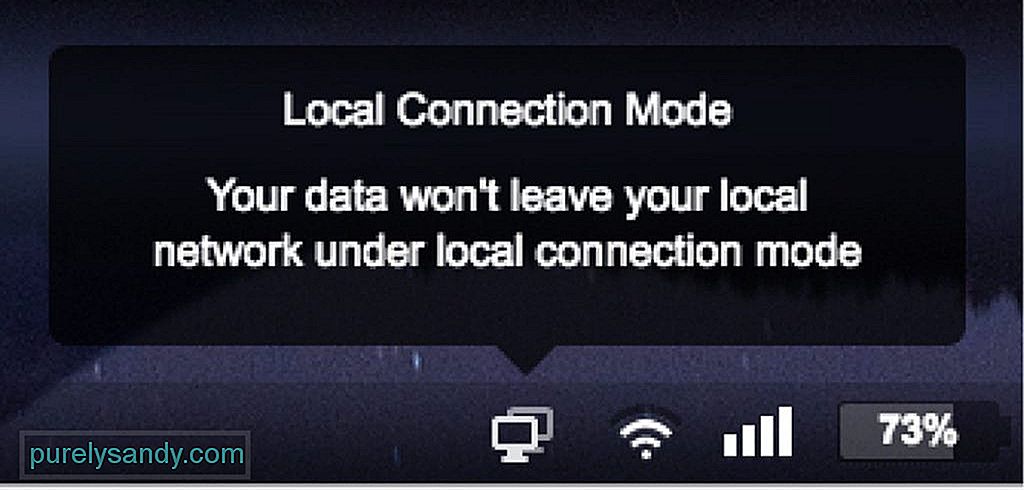
- Další podrobnosti o vašem zařízení zobrazíte kliknutím na tlačítko Detail pod názvem zařízení. Po kliknutí na toto tlačítko uvidíte informace o úložišti zařízení, souborech, hudbě, fotkách, kontaktech, zprávách a aplikacích. V aplikaci můžete prakticky vidět vše o svém zařízení.
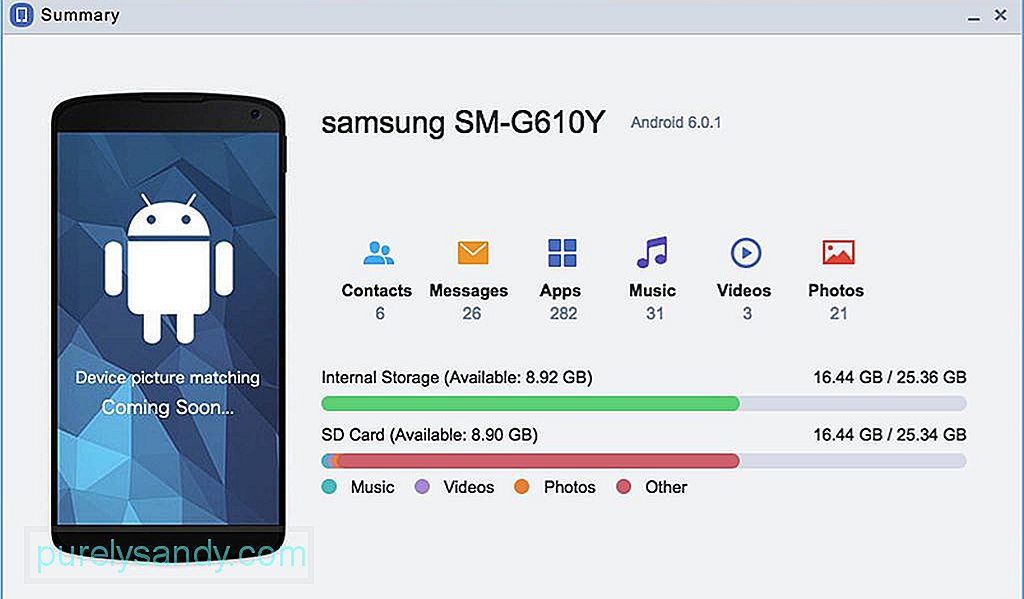
- Mějte však na paměti, že vaše zařízení Android by mělo být odemčeno pro připojení k být úspěšný. Po uzamčení domovské obrazovky telefonu bude propojení přerušeno.
Chcete-li zobrazit obsah interního úložiště zařízení nebo karty microSD, klikněte na ikonu Soubory na Airdroidu obrazovka aplikace.
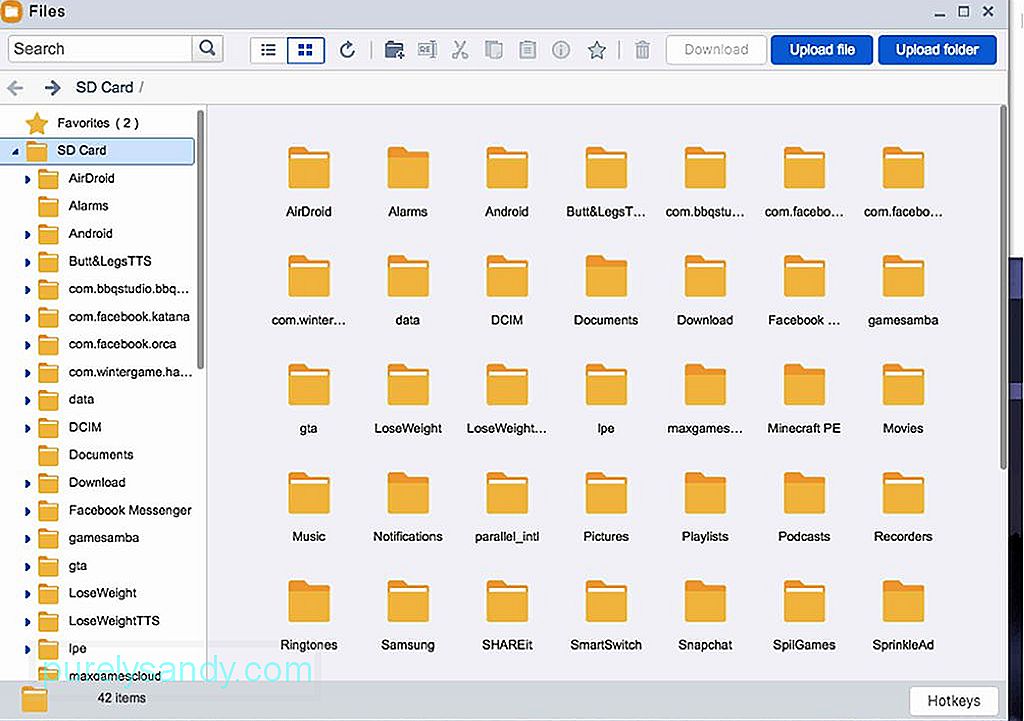
Pomocí aplikace můžete rychle nahrávat nebo stahovat soubory a složky do svého zařízení. Bude také snazší mazat soubory odtud místo jejich odstraňování pomocí správce souborů ve vašem Androidu. Prostě projděte své složky a najděte soubory, které chcete smazat, klikněte na ně pravým tlačítkem a klikněte na Odstranit. Máte také možnost stáhnout soubor nebo složku jako soubor ZIP, vyjmout, zkopírovat, přejmenovat nebo vytvořit zástupce na ploše. Všechny změny, které v souboru provedete pomocí plochy Airdroid, budou převedeny přímo do vašeho zařízení Android. Pokud jste tedy odstranili některé soubory v aplikaci pro stolní počítače, odstranily by se také ve vašem zařízení.
Odesílání a přijímání zprávTextové zprávy můžete odesílat a přijímat pomocí panelu Zprávy aplikace. Když pracujete na ploše a nemusíte odpovídat na zprávy, není třeba chytit telefon. Můžete to udělat i tam.
Kromě zpráv můžete také přistupovat k protokolům hovorů a provádět akce odtud.
Správa aplikacíChcete-li zobrazit aplikace nainstalované ve vašem zařízení, můžete přejít na panel Aplikace, kde můžete zobrazit všechny své aplikace podle ikony nebo seznamu. Odtud můžete nainstalovat, odinstalovat a stáhnout soubor APK svých aplikací.
Můžete také nainstalovat soubor APK, který jste si stáhli do svého počítače. Stačí kliknout na tlačítko Instalovat aplikaci v pravém horním rohu obrazovky a vybrat soubor APK, který chcete nainstalovat. Budete však muset potvrdit každou instalaci a odebrání aplikací ve vašem zařízení Android.
Chcete-li aplikaci odpojit, klikněte pravým tlačítkem na aplikaci pro stolní počítače a v nabídce vyberte možnost Odhlásit se. Nebo klepněte na kartu Já v mobilní aplikaci Airdroid, přejděte dolů dolů a klepněte na Odhlásit se. Díky této aplikaci nyní můžete vyměnit kabel USB a ovládat Android z počítače.
Zde je bonusový tip: Abyste se vyhnuli zpožděním a zamrznutí, vylepšete výkon zařízení Android pomocí aplikace, jako je Android Cleaner Tool. Vymaže zbytečné zbytky z vašeho telefonu a zároveň zvýší vaši RAM a zajistí maximální výkon za všech okolností.
YouTube video: Jak ovládat zařízení Android pomocí počítače
09, 2025

